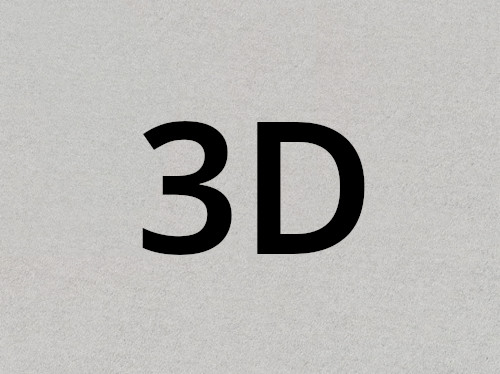




Холдер для пива (0.5л)
Упаковка с цифровой печатью используется в розничной сети для презентации и маркетингового продвижения товара. Коробка с принтом выделит ваш продукт на рынке среди конкурентов. Цифровая печать отразит индивидуальность и узнаваемость бренда. Для печати применяются чернила на водной основе.
Материал на выбор:
- картон белый матовый - белый снаружи и бурый внутри (крафт). Поверхность матовая, которая передает высокие качества печати, приятная на ощупь;
- картон бурый - снаружи и внутри имеет коричневый цвет (крафт). Печать на крафтовом картоне матовая. Цвет приглушенный. Материал шероховатый и тактильно приятный. Эко-стиль упаковки всегда популярен.
Пример печати на двух типах картона ссылка.
Особенности печати на крафтовом картоне ссылка.
Прочная коробка-переноска под бутылки имеет удобную ручку и прочное дно «ласточкин хвост». Самосборная, легко собирается без клея и скоб. Возможен заказ от 1 коробки. Срок изготовления 2-3 дня. Коробка поставляется в разобранном виде.
Как собрать коробку ссылка.
Размеры внутренние (ДхШхВ): 203х137х205 мм. (общая высота 300 мм.)
Важно! Если у вас много разных дизайнов для данной коробки, здесь вы можете добавить всё в один тираж. Просто загружайте все файлы с помощью кнопки «добавить дизайн» и вы получите оптовую цену.
Шаг 1. Скачать шаблон коробки.
Вместе с шаблоном вы получите инструкции по подготовке дизайна.
Шаг 2. Подготовить дизайн коробки.
Подготовьте файл, соблюдая наши инструкции.
Шаг 3. Загрузить готовый дизайн.
Здесь вы можете загрузить несколько дизайнов для одного типа коробки. Используйте кнопку «Добавить дизайн».
Шаг 4. Проверить кол-во изделий.
Укажите кол-во напротив каждого файла с дизайном. Проверьте суммарное кол-во. Оно должно равняться числу напротив строки «общее кол-во».
Шаг 5. Добавить в корзину.
Для дальнейшего оформления заказа перейдите в корзину или вы можете продолжить покупки.
Если вы загрузили много файлов, то кликаясь по очереди на эти файлы вы можете посмотреть их все в 3D.
Загружайте макеты с дизайном на ту страницу, с которой вы скачали шаблон.
Если просмотру 3D-модели мешают вспомогательные линии или значки, то при создании макета в Adobe Illustrator и CorelDRAW вы можете выключить слой "Help". Эти линии будут не видны.
Как создать макет в Adobe Illustrator вы можете посмотреть по ссылке.
Как создать макет в CorelDRAW вы можете посмотреть по ссылке.

